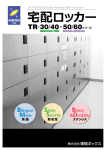Download 3. - 大阪府電子調達(電子入札)システム
Transcript
第3章 電子申請システムの 特徴と操作手順 3.2 ICカード登録 63 第3章 電子申請システムの特徴と操作手順 3.2(1) ICカード利用までの流れ(購入からICカードが利用できるまで) 作業内容 問合せ先 64 大阪府 ⑤ICカードの登録申請 →電子申請システムにより、大阪府で登録(または登録申請 中)の業者情報とICカード情報の結び付けを行います。 認証局 ①ICカードの購入 →各企業・会社において、認証局に申請して購入します。 ②ICカードをパソコンで使えるよう設定 →ICカードに同梱されているICカードリーダーをパソ コンで利用するために必要なソフトウェア(ドライバ) をインストールします。 ③大阪府のJavaポリシー設定 →大阪府電子調達システムでICカードを使用できるよう、 パソコンに発注機関のURLを登録します。 ④Javaポリシーの設定確認 →Javaポリシーが正しく設定できたか、電子入札シス テムのトップページにアクセスして確認します。 時計の確認 第3章 電子申請システムの特徴と操作手順 3.2(2) ICカード登録の流れ(1) ①ICカードの購入について 電子入札コアシステムに対応した民間認証局から提供されているIC カードを購入して下さい。<大阪府電子調達(電子入札)システム→ ICカード→ICカード会社(民間認証局)の連絡先>に、認証局の連 絡先が記載されています。 <大阪府電子調達(電子入札)システム> 65 ICカード会社 (民間認証局)の連絡先 第3章 電子申請システムの特徴と操作手順 3.2(3) ICカード登録の流れ(2) ②ICカードをパソコンで使えるよう設定 認証局から送付されたICカード、ICカード リーダに添付されている取扱説明書に従って パソコンにICカードを接続し、必要なソフ トウェアをインストールしてください。 ICカードリーダー 66 第3章 電子申請システムの特徴と操作手順 3.2(4) ICカード登録の流れ(3) ③大阪府のJavaポリシー設定 認証局から送付されたICカード、ICカードリーダに添付されている取扱 説明書に従ってJavaポリシーの設定を行ってください。 <Javaポリシー設定ツール例> 注意事項 Javaポリシーの設定ツールには、 ・発注機関の一覧から選択する ・発注機関をすべて登録する ・発注機関名とURLを直接入力する などの種類があります。認証局によっ て異なりますので、取扱説明書または HPの案内に従って設定を行ってくだ さい。 発注機関のURLを直接入力する場合は、 https://www.e-nyusatsu.pref.osaka.jp/CALS/Accepter/ を入力してください。 67 第3章 電子申請システムの特徴と操作手順 3.2(5) ICカード登録の流れ(4) ④Javaポリシーの設定確認 電子入札システムのトップページを開きます。Javaポリシーの設定 が正しく完了していれば、必要なプログラムが自動的にダウンロードさ れ、上部に時計が表示されます。 <大阪府電子調達 <電子入札システムトップ> (電子入札)システム> OK 電子入札 NG 注意事項 時計が表示されない場合は、これま での手順に問題がありますので、各 認証局に問い合わせてください。 68 第3章 電子申請システムの特徴と操作手順 3.2(6) ICカード登録の流れ(5) ⑤ICカードの登録申請について 電子申請システムのICカード 登録申請より、ID・パスワー ドにてログインを行いICカー ド登録を行って下さい。 注意事項 大阪府へのICカード登録は電子申請シ ステムで行ってください。電子入札シス テムでは行えませんのでご注意ください。 ここで入力した内容は、このICカードを 使って案件に参加したときの連絡先になり ます。 69 第3章 電子申請システムの特徴と操作手順 3.2(7) 電子申請メニュー(ICカード登録) 新規にICカード を登録します。 ① 電子申請トップ ページの「IC カード申請」を 押下します。 ICカード申請 70 第3章 電子申請システムの特徴と操作手順 3.2(8) ICカード登録メニュー ICカード登録の 画面です。 ① ICカード登録 画面の「登録申 請」を押下しま す。 ① ② すでに登録済み のICカード、 もしくはIDと パスワードでロ グインします。 登録申請 ② 71 第3章 電子申請システムの特徴と操作手順 3.2(9) ICカード登録申請(登録済みICカード一覧) ICカード登録申 請画面です。 ① 新しいカードを 登録する場合は、 「OK」ボタン を押下します。 ② 登録するIC カードを挿入し、 「ICカード読 込」ボタンを押 下します。 ① ② 72 第3章 電子申請システムの特徴と操作手順 3.2(10) ICカード登録申請(業者情報の確認) ICカードを登録 する業者基本情報 の確認を行います。 ① 73 ① 「▼」ボタンを 押すか、または スクロールバー を下に移動して 次画面に移動し ます。 第3章 電子申請システムの特徴と操作手順 3.2(11) ICカード登録申請(ICカード情報の入力) ICカードを登録 する業者基本情報 の確認を行います。 ① ICカードに関 連する情報を入 力します。 ① ② 74 ※ ここで入力した内容 は、このICカード を使って案件に参加 したときの連絡先に なります。 ② 「OK」ボタン をクリックしま す。 第3章 電子申請システムの特徴と操作手順 3.2(12) 内容確認画面∼到達通知確認画面 入力内容確認画面 送信確認画面 ①「入力内容確認画 面」→「送信確認 画面」→「到達通 知確認画面」の 「終了」ボタンを 押すと申請が終了 します。 到達通知確認画面 ① 75 第3章 電子申請システムの特徴と操作手順 3.2(13) 登録済みICカードの確認方法 登録済みのIC カードを確認する 方法です。 ① ① ICカード「変 更申請」にログ インします。 変更申請 ② 登録ICカード 一覧にすでに登 録が完了してい るICカードが 表示されます。 ② 76